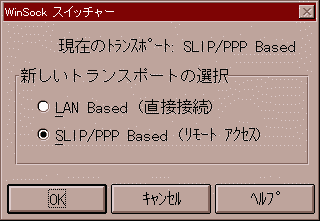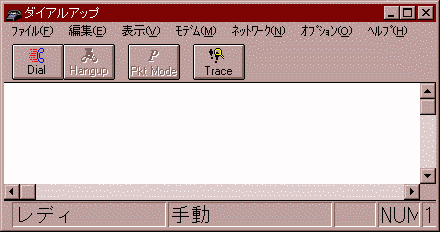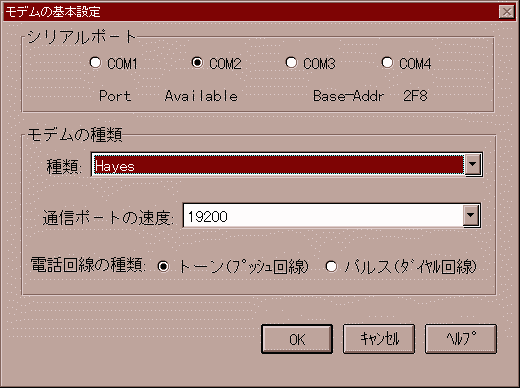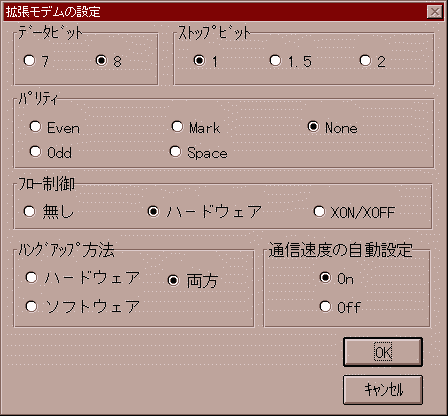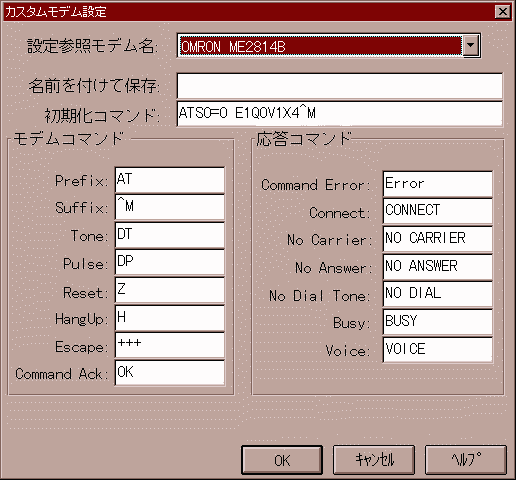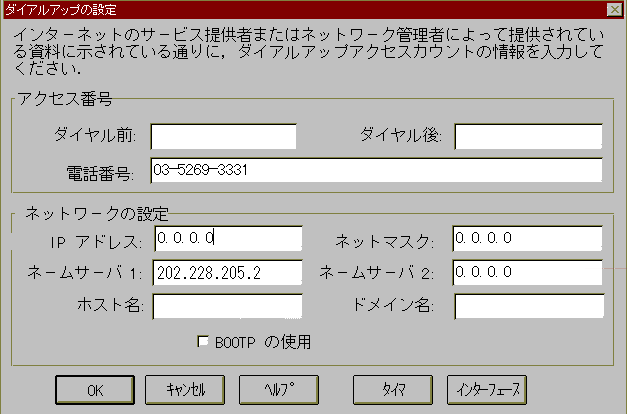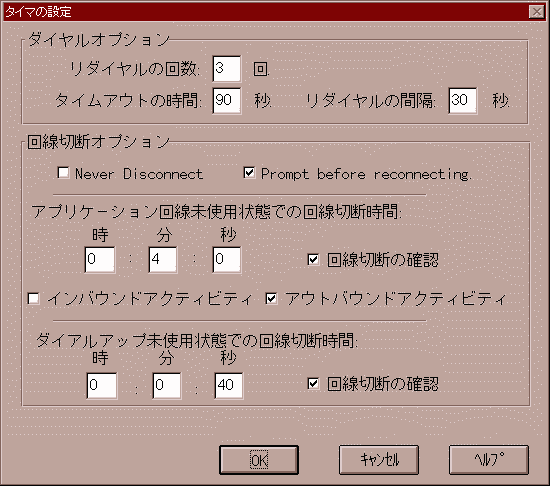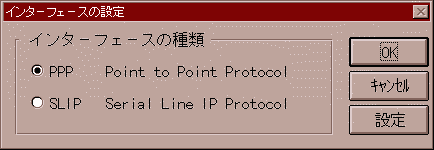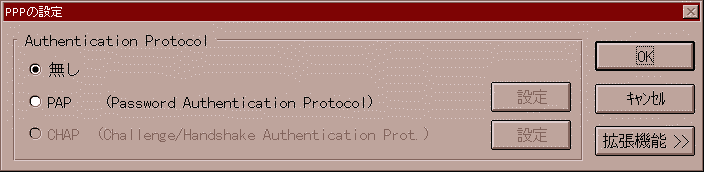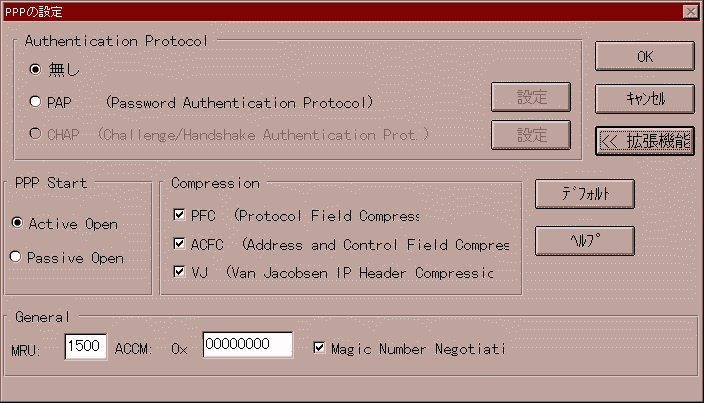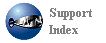ソフトウェア情報
Internet OFFICE / Air Navigator 編
技術部 support@cyborg.ne.jp
support@cyborg.ne.jp
0.はじめに.
有償ソフトのサポートするのは開発元、販売店等がするべきことと思っているのですが、CYBORGに接続しようというお客様にそのような無礼なことも申せませんので、もちろんサポートさせていただきます。しかし、あえて有償のソフトを使わなくても、世の中には有償ソフトより優れたフリー、シェアソフトが多数出回っており、そちらの方がサポート体制が充実してたりするということをあえて言わせていただきます。
0.Internet Office と Air Navigator と SPRAY
この2つのソフトは全く同じものです。あまり詳しくないのですが、販売代理店が違うだけらしいです。
あとSPRAYというのも同系列のソフトらしいです。
1.私見
値段もそこそこします。でもって、私は値段相応の機能があるとは全く思いません。メーラーもニュースリーダーも「よくこんなんでこれだけの金取れるなぁ」と思ってしまいます。
SPRAYのメール機能には日本語表示にバグがあることが判明しています。MIME関係のバグらしいです。また、SPRAYのインストールソフトにもバグがあるらしく、THINKPADにインストールできなかったという報告もあります。もちろんパッチソフトが無償で手に入ります。しかし、パッチソフトがあるからいいとは決して言えません。最初からそのような重大なバグが無ければいいはずです。商品として売り出す前の調査不足を指摘されてもしょうがないでしょう。ということで、この系列のソフトに対して私は極めて懐疑的です。
しかも、設定方法も初心者には解りにくく絶対に一発では繋がりません。インターネットに精通している人間でももしかしたら一発で繋がるのはまれなのではないでしょうか。
さらに、うちが悪いのか、SPRAY、OFFICEが悪いのか分かりませんが、このソフトとうちのコミュニケーションサーバーの相性は極めて悪いです。うまく繋がっているという報告もありますが、私は確実につなげられる自信はないです。
うちの会員さんにはあまり使って欲しくないソフトです。推奨しません。
でも使っている会員さんもいるので以下に OFFICE の設定方法は説明します。SPRAY の設定方法についてはまだ公開できません。
2.スイッチャーの設定
まず、スイッチャーというアイコンを選択してLAN接続なのか、ダイアルアップなのかを設定をします。
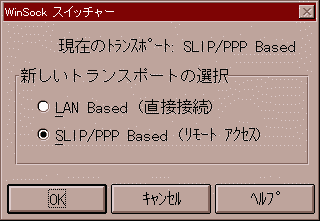
ダイアルアップするには SLIP/PPP を選択します。
3.PPPダイアラーの設定
PPPダイアラーというアイコンを選択すると以下のような画面になります。
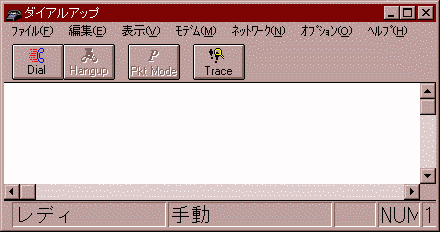
4.モデムの設定
モデムというメニューを選択します。
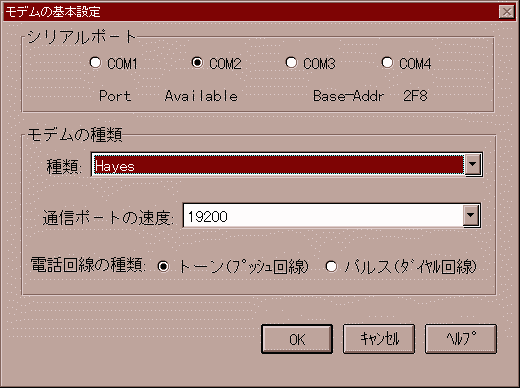
シリアルポート:
ここではCOM2になっているが自分の環境にあわせて設定
モデムの種類:
自分のモデムが登録されていればそれを選択。無ければ近いものを選択。それでうまく繋がらなければ、自分のモデムにあわせて登録しなければならない。
通信ポートの速度:
モデムとシリアルポートとの間の転送速度を指定。これはモデムスピードの2〜4倍が目安。でも、コンピュータによっては19,200Bpsまでしか出ないものとかもある。
電話回線の種類:
ピポバと音がすればトーンでジリリリリーと音がすればパルスを選択。
5.拡張モデムの設定
拡張モデムというメニューを選択します。
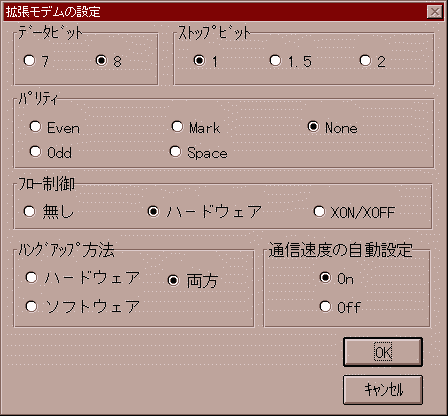
データビット長: 8
ストップビット: 1
パリティ: なし
フロー制御: ハード
ハングアップ方法: 両方
通信速度の自動設定:ON
この中で注意するのは通信速度の自動設定なのですが、これはモデムによっては自動でないものもあります。ご自分のモデムの機能によります。V34規格の高速モデムは当然ながら自動速度調整機能があります
6.カスタムモデムの設定
カスタムモデムというメニューを選択します。
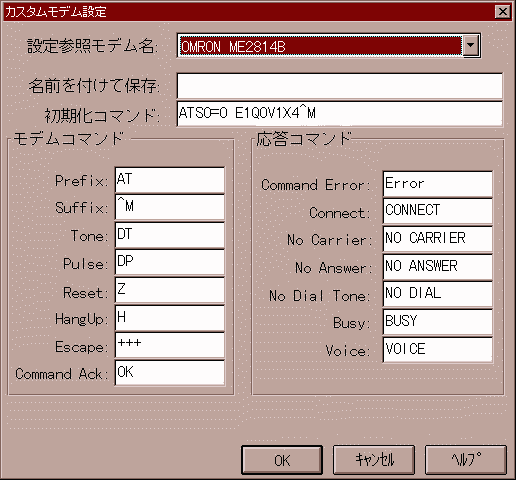
ここはモデムの選択が正しく行われていれば特に、触らなければならないとこはありません。
7.ダイアルアップの設定
ネットワークのダイアルアップの設定メニューを選択します。
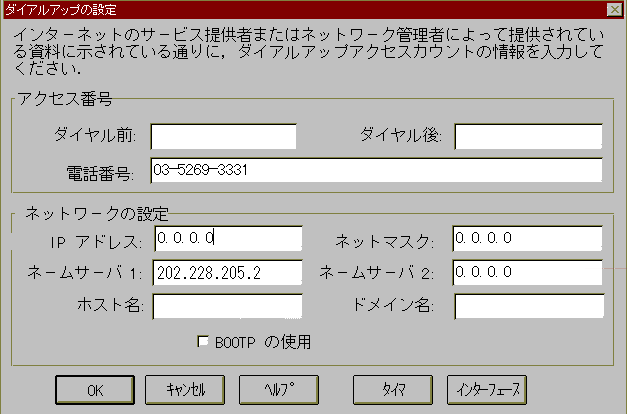
ダイヤル前: 記入せず
ダイヤル後: 記入せず
電話番号: CYBORGのAPの電話番号を記入。
IPアドレス: 記入せず
ネットマスク: 記入せず
ネームサーバー1:CYBORGのDNSサーバーのIPアドレスを記入
ネームサーバー2:記入せず
ホスト名: 記入せず
ドメイン名: 記入せず
bootp : チェックせず
8.タイマの設定
ダイアルアップの設定のタイマというボタンを選択します。
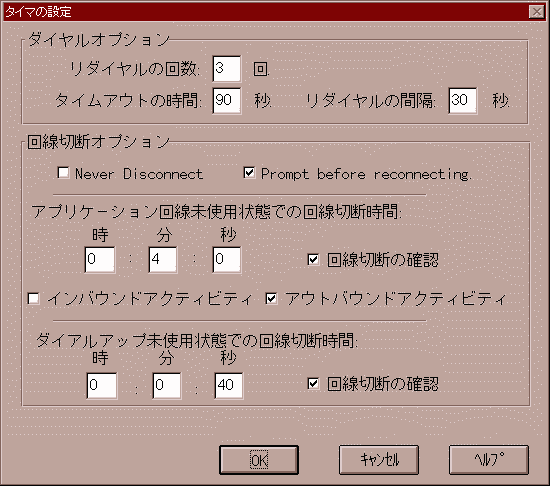
ここでは特に変更することはないのですが、「ダイアルアップ未使用時の回線切断時間」というのがあります。これをあまり短く取ると回線を切断したくないのに切断してもよいかというのを聞いてきてうざっといので長めに設定することを勧めます。ここでは40秒にしてますが、結構うざっとかったです。
ダイヤル前: 記入せず
9.PPPの設定
ダイアルアップの設定のインターフェースというボタンを選択します。
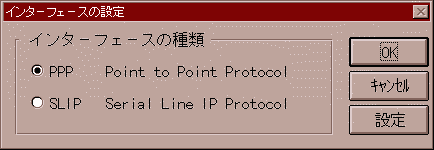
ここは PPP を選択します。
10.PPPの設定.その2
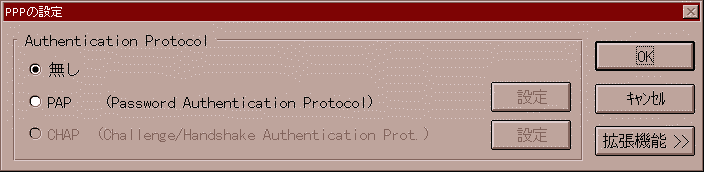
ここは結構設定に悩みました。ここは何と Authentication Protocol は無しと設定しないとうまく接続できませんでした。なんでなんでしょ?不思議なんですが事実です。ここは PAP というとこを選びたくなりますが PAP は指定しない方がうまくいきます。
11.拡張設定
拡張ボタンを押すと下のような画面になります。ここでデフォルトと違うのは MRU というのはよくわからなかったのですが、たぶん MTU+28 のことだと思います。だとすると CYBORG のMTUは 1500 ですので 1528 に変更します。さらにACYNCはうちからコールバックすることもありませんので 0x00000000 と入力します。この場面ではこれぐらいしか編集するところがありません。
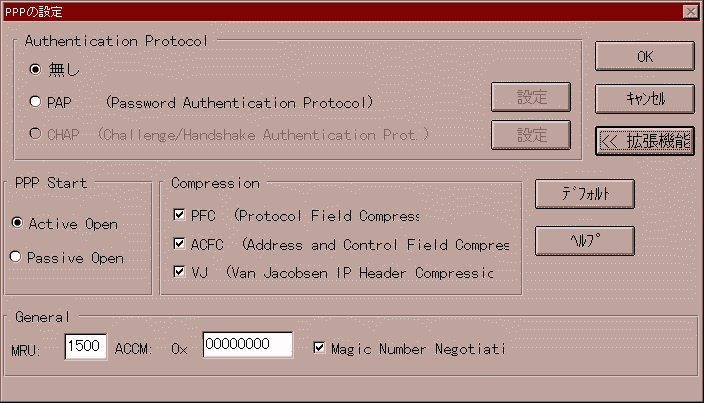
大きくなったので続きを見たい場合はここをクリック
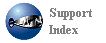

登録日 95/12/5
修正日 95/12/10
掲載責任者 技術部 西田弘範
禁無断転載
転載する場合は事前に報告のこと